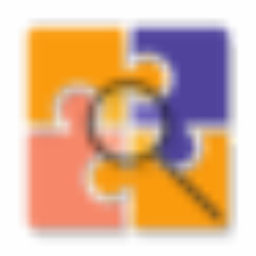

猜您喜欢:
电脑中保存的文件数据很多,每次想要使用都要找半天非常浪费时间怎么办?可以试试小编今天分享的这款SearchEverywhere软件,这是一个很强大的文件查找工具,能够帮助用户对路径进行快速检索,从而找到我们所需的文件内容并进行访问,能有效节省很多时间,操作简单方便。
预览内容
搜索完成后,可以在名为“previewer”的窗口右侧预览给定结果的内容:
索引配置
首次启动时,系统会要求用户提供根路径和索引时忽略的路径。 进入主界面后仍然可以通过单击“高级选项”-“编辑方向设置”来配置它们。
默认配置适用于大多数设备,但大致过一下这部分以查看您的设备是否属于大多数。
根路径
根路径是文件系统索引开始的地方。 对于 Windows 用户,这些通常是像 C:⁄ D:⁄ 这样的驱动器路径。
库存设置可能开箱即用,但请注意“HDD”和“SSD”根路径。所有根路径必须与所在磁盘类型相对应, 否则索引速度会大大下降。
如果有任何未列出的 HDD 根路径,请务必添加它们。
如果不确定,请将所有根路径放入 SSD 中,因为大多数现代计算机都在随机访问友好的 SSD 上运行。
忽略的路径
在索引时,所有忽略的路径都会被忽略。
通常不经常使用或不稳定的路径会被忽略,例如外部驱动器、Linux 自动文件系统和临时文件。 默认设置包括所有这些(Linux 上的 /dev /sys 除外)。
Windows 用户注意:默认情况下,C:⁄Windows 被忽略,因为它很少被普通用户访问, 并且有很多很多文件,大约 100 万个左右。
如果您坚持要为它编制索引,请将其从忽略的路径中删除。根据上一节,如果C:⁄Windows 被索引,它应该成为根路径。
另请注意:某些 Windows 系统的 C:⁄Windows 称为 C:⁄WINDOWS。 SearchEverywhere 区分大小写,因此如果索引时间过长,请仔细检查您的 C:⁄Windows 的名称。在 Windows 上,每个路径可能有一个尾随反斜杠 ⁄, 这是为了符合 Unix 标准,可以忽略。
开始索引
索引建立已经在最初配置时就已经开始了。之后会出现一个消息框,其确定按钮在索引 建立完成后变为可点击。 单击它会打开主页。
Cancel 按钮也会打开主页,但会丢弃创建了一半的索引。 除非对默认配置进行实质性更改, 例如将 SSD 根路径移动到 HDD 根路径或添加忽略的路径,否则请勿单击它。
单击主页上的“扫描文件系统”按钮会启动索引更新。 索引更新也会每小时自动开始一次,但前提是“SearchEverywhere”保持打开状态。 配置编辑需要索引更新才能生效。
设置起点
与根路径和忽略路径不同,起点是每次搜索设置的。默认情况下,起点是根目录, 这意味着搜索所有被建立索引的文件。
设置不同的起点可能有助于在较小的区域中查找文件,但请确保它们不重叠, 否则重叠部分将被多次搜索。
准备好了,开始吧
现在是搜索的时候了! 主页下有 4 个“已保存”搜索,用于演示和测试SearchEverywhere 的功能。 给他们一个机会来测试SearchEverywhere是否真的有效。
软件为用户提供了强大实用的文件检索查找功能,可以对电脑上的文件进行搜索,采用了图形化的界面打造,非常直观好用,支持用户对索引进行自定义配置。
以上就是SearchEverywhere(文件检索查找)的全部内容了,快快收藏非凡软件站下载更多软件和游戏吧!

文件搜索工具大全 当你的电脑上有许多文件需要搜索时,却发现Windows的自带的搜索功能非常弱,比如文本内容搜索也是不支持的,还有不支持通配符搜索、搜索速度慢等等诸多问题,那么就需要用到文件搜索工具,可以帮助您快速搜索电脑磁盘上的文件,非常的实用。接下来非凡软件站小编就给大家带来文件搜索工具大全下载,感兴趣的小伙伴们速来看看吧~~

dnGrep32位/64位中文安装版v4.0.26.10 想要快速在文件中找到自己所需的内容吗?可以通过小编带来的这款...详情>>
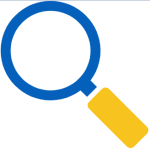


SearchEverywhere搜索工具v0.3.11 电脑中文件很多的朋友如果觉得查找起来太麻烦浪费时间,可以使用...详情>>
ipad已经成为我们生活中不可或缺的一部分,可要是电池不给力,那可太影响使用体验了!别担心,ipados17.4有不少优化电池寿命的妙招,快来看看吧!关闭不必要的后台应用很多时候,即使我们没有在使用某些应用,它们也可能在后台偷偷运行,消耗电量。打开ipad的“
你是否曾想过记录下ipad屏幕上那些精彩瞬间、有趣操作或是重要内容?别担心,ipad的录屏功能可以轻松帮你实现!下面就来详细说说如何开启这个超实用的功能。一、检查系统版本要确保你的ipad运行的是ios11或更高版本,因为录屏功能从ios11开始才正式加入。如
华为gt3作为一款功能丰富的智能手表,其内置的语音助手“小艺”为用户提供了更为便捷的操作体验。通过简单的设置和操作,用户可以随时随地唤醒小艺,完成各种任务。本文将从多个维度详细介绍如何在华为gt3上唤醒小艺。一、基本唤醒步骤要唤醒华为gt3上的小艺,首先需要确
在数字化时代,二维码和各种扫码功能已成为我们日常生活的一部分。小米浏览器作为小米手机自带的浏览器,自然也集成了扫一扫功能,方便用户快速识别二维码、物品信息以及花草名称等。然而,一些用户可能会遇到小米浏览器扫一扫功能不显示或找不到的情况。本文将详细介绍小米浏览器
iphone系列一直以来都是全球消费者瞩目的焦点,每一次新品发布都引发无数人的期待。对于iphone17promax,大家更是充满了好奇,尤其是它的到手时间成为众多果粉关注的重点。发布时间推测根据苹果产品的发布规律,iphone17promax大概率会在明年某
如果你是一位荣耀手机用户,但最近发现你的桌面图标突然变大了,而你又使用的是苹果手机,这可能让你感到困惑。别担心,这篇文章将为你详细解答如何调整桌面图标的大小。检查设置选项首先,打开你的苹果手机“设置”应用。在设置菜单中,找到并点击“显示与亮度”。在这里,你会看
本站所有资源(含游戏)均是软件作者、开发商投稿,任何涉及商业盈利目的均不得使用,否则产生的一切后果将由您自己承担!本站将不对任何资源负法律责任,所有资源请在下载后24小时内删除。
如侵犯了您的版权、商标等,请立刻联系我们并具体说明情况后,本站将尽快处理删除,联系 (版权说明注意事项)。若有关在线投稿、无法下载等问题,请与本站客服人员联系
(版权说明注意事项)。若有关在线投稿、无法下载等问题,请与本站客服人员联系 !
!
用户可自行按线路选择相应的下载点,可以直接点击下载/另存为,若直接点击下载速度太慢,请尝试使用高速下载器。为确保下载的文件能正常使用,请使用WinRAR最新版本解压本站软件。
建议大家谨慎对待所下载的文件,大家在安装的时候务必留意每一步!关于360安全卫士或QQ电脑管家的有关提示,请自行注意选择操作。